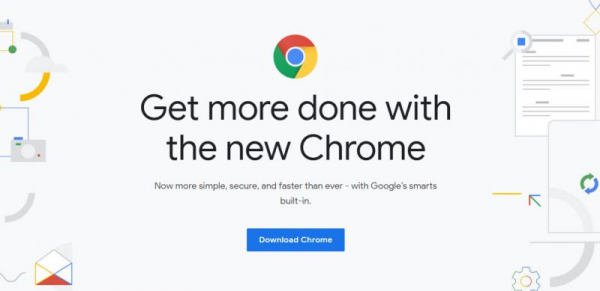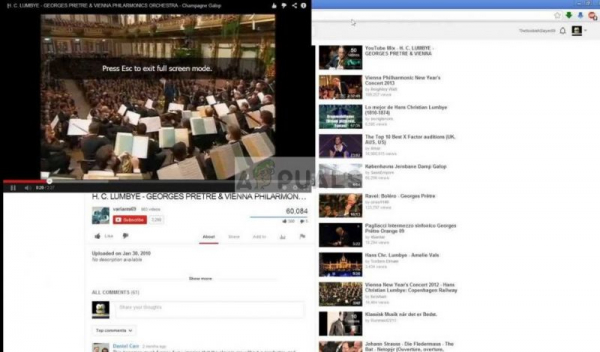Есть несколько случаев, когда пользователи сталкиваются с ситуацией, когда их YouTube не выходит в полноэкранный режим при нажатии. Это постоянная проблема, которая существует на платформе довольно долгое время. Поскольку YouTube использует несколько подключаемых модулей, таких как Flash, они могут взаимодействовать или отключаться при потенциальном обновлении браузера.
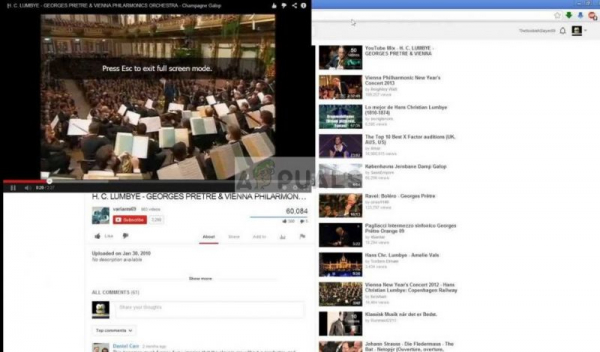
Эта проблема связана не только с обновлением браузера, но также может быть вызвана несколькими другими факторами, такими как плохой кеш/файлы cookie, аппаратное ускорение и т. д. Прежде чем продолжить чтение, попробуйте перезагрузить компьютер и снова проверьте проблему. . Если это все еще происходит, вы можете перейти к решениям. Перезапуск помогает сбросить временные конфигурации, и если они сломаны, простой сброс исправит это.
Что заставляет YouTube не переходить в полноэкранный режим?
Как упоминалось ранее, этот сценарий вызван несколькими причинами, начиная от проблем в браузере и заканчивая внутренними настройками системы, такими как аппаратное ускорение. . Некоторые из причин, по которым возникает эта ошибка, помимо прочего:
- В вашем браузере установлено два флеш-плеера . Это наиболее частая причина, по которой окно не открывается в полноэкранном режиме из-за того, что они конфликтуют друг с другом.
- Если вы используете два монитора и YouTube не открывается в полноэкранном режиме , вероятно, это из-за тем, установленных в Chrome .
- Имеется несоответствие в вашем сохраненном кеш браузера и данные . Мы можем сбросить ваши файлы cookie и кеш и посмотреть, решит ли это проблему.
Прежде чем приступить к решениям, убедитесь, что у вас есть активное подключение к Интернету и вы вошли в систему как администратор .
Решение 1. Проверка Flash Player и настроек содержимого (Chrome)
Люди, использующие Chrome, могут не знать об этом, но могут в браузере установлено два флеш-плеера вместо одного (старая версия). Это происходит скорее автоматически, если вы устанавливаете разные версии и включаются в Chrome. Мы перейдем к настройкам после отключения одного из флэш-плееров, проверим, решает ли это проблему. В более новой версии, если у вас нет правильных настроек содержимого, вы можете столкнуться с этой ошибкой.
- Перейдите к « chrome://settings/content ”в адресной строке Google и выберите Защищенное содержание .
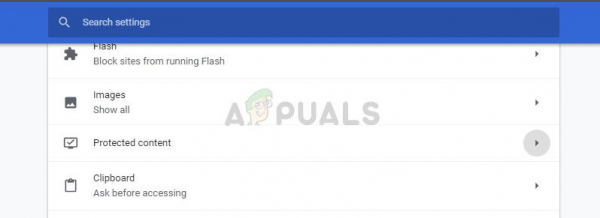
- Убедитесь, что оба параметра отмечены .
- Если у вас установлена более старая версия Google Chrome, введите « chrome://plugins » в диалоговом окне и нажмите Enter. Здесь, если у вас есть два флеш-плеера, они будут отображаться вместе с деталями. Найдите запись проигрывателя, включая «pepflashplayer.dll», и нажмите Отключить ..
- Перезагрузите Chrome и проверьте, решена ли проблема.
Примечание. Вы также можете попробовать отключить оборудование. ускорение и посмотрите, решит ли это что-нибудь.
Решение 2. Проверка полноэкранного API (Firefox)
Пользователи Firefox сообщили, что они исправили, что их YouTube не работает в полноэкранном режиме, включив опцию full-screen-api.enabled в настройках браузера. Это можно отключить, даже не зная об этом, с помощью автоматических сценариев или настроек, установленных вами ранее. Мы проверим эти настройки и изменим параметр, если он отключен.
- Введите « about: config » в адресное поле браузера и нажмите Введите.
- Найдите запись «полноэкранный» в строке поиска вверху и убедитесь, что установлен флажок full-screen-api.enabled . как истина (значение по умолчанию).

- Сохранить после создания изменения и перезапустите браузер. Посмотрите, решит ли это проблему.
Примечание. Также существует обходной путь, при котором перед нажатием кнопки полноэкранного режима в Chrome убедитесь, что что ваше окно Chrome свернуто . Когда он свернут, а затем вы нажимаете кнопку полноэкранного режима, он работает без проблем.
Решение 3. Проверка в режиме инкогнито и очистка данных браузера
Теперь мы диагностируем, присутствует ли проблема в конце данных вашего браузера. Вы можете легко проверить, правильно ли YouTube отображает веб-страницу в режиме инкогнито. Если это так, это означает, что есть проблема с данными вашего браузера, а не с браузером. Мы очистим его и попробуем снова. Убедитесь, что вы экспортируете или сохраняете свою информацию перед ее удалением.
- Нажмите Ctrl + N в браузере Chrome, чтобы открыть вкладку в режиме инкогнито. Теперь перейдите на YouTube и попробуйте запустить полноэкранный режим в любом из них. Если экран отображается правильно, продолжайте остальную часть решения.
- Перейдите на обычную вкладку и введите « chrome://settings » в диалоговом окне поле и нажмите Enter.
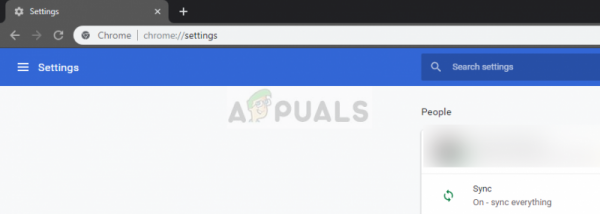
- Теперь прокрутите страницу вниз и выберите Расширенные настройки .
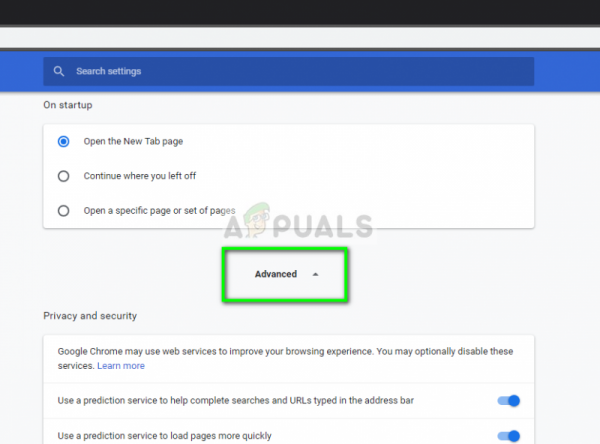
- После перехода в расширенное меню расширен, в разделе « Конфиденциальность и безопасность » нажмите « Очистить данные просмотра ».
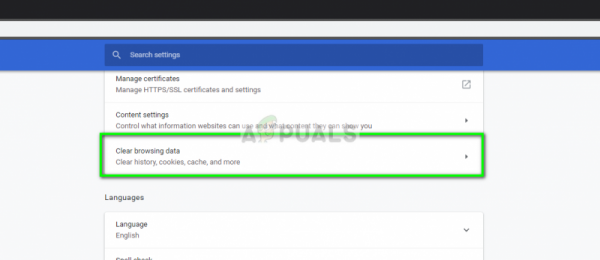
- Появится другое меню, подтверждающее элементы, которые вы хотите удалить, вместе с датой. Выберите « За все время », проверьте все параметры и нажмите « Очистить данные просмотра ».
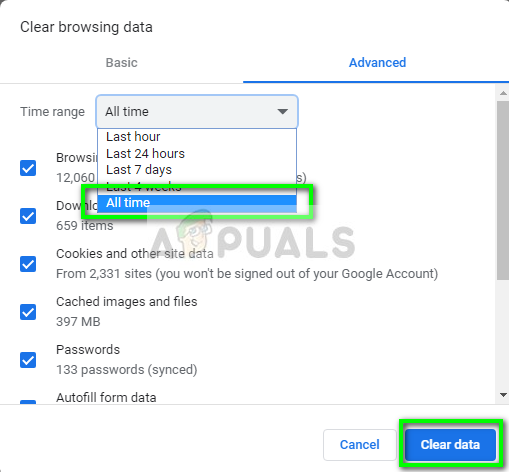
- Теперь перезагрузите компьютер и попробуйте снова запустить видео YouTube в полноэкранном режиме.
Решение 4 : Выход из профиля Google
Если все три решения не работают, мы можем попробовать другой обходной путь, в котором мы выходим из вашего профиля пользователя. Это временное решение означает, что либо существует что-то не так с механизмом профиля в вашем браузере или в вашем личном профиле установлены неправильные настройки. Обратите внимание, что все ваши избранные, данные браузера и т. д. будут удалены при выходе из системы.
- Нажмите на изображение профиля в правом верхнем углу браузера один раз, а затем нажмите кнопку Синхронизировать с – .
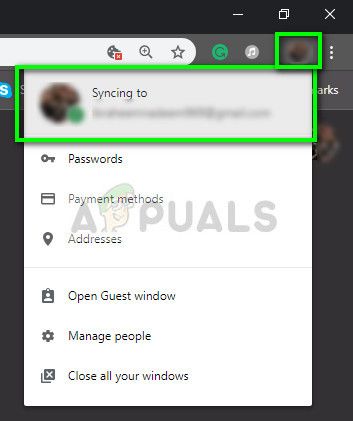
- Теперь нажмите Выключить перед вашим профиль пользователя. После выключения нажмите Управление другими людьми .
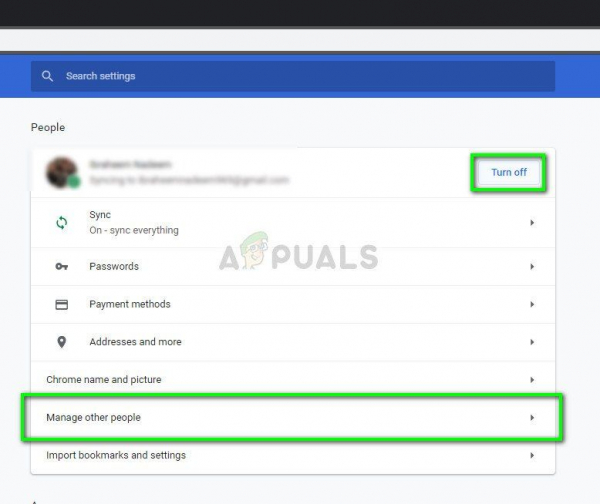
- Щелкните значок три точки в правом верхнем углу и нажмите Удалить этого человека .
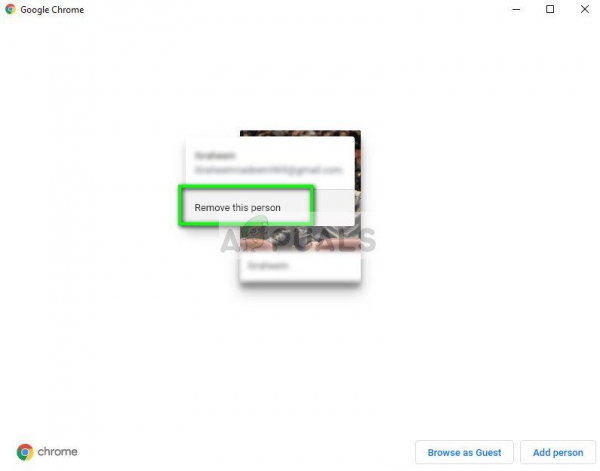
- Перезагрузите компьютер и попробуйте снова получить доступ к YouTube в полноэкранном режиме.
Решение 5. Переустановка Chrome
Если все вышеперечисленные методы не помогли, вы можете попробовать переустановить Chrome. Это приведет к удалению всех текущих файлов и папок приложения и принудительной установке новых файлов при установке всего пакета. Не забудьте сделать резервную копию всех ваших закладок и важных данных, прежде чем следовать этому решению.
- Вы можете загрузить последнюю версию установочного файла Google Chrome, перейдя на официальный сайт.
- Нажмите Windows + R, введите « appwiz. cpl » в диалоговом окне и нажмите Enter.
- Найдите Google Chrome во всех приложениях, щелкните его правой кнопкой мыши и выберите « Удалить ».
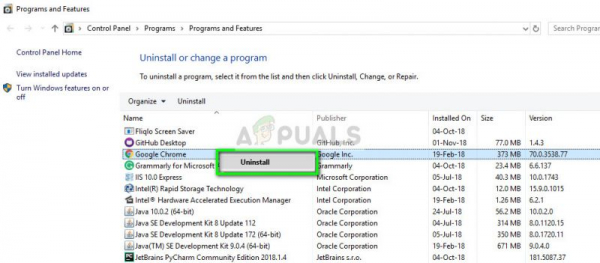
- Теперь перейдите на официальный сайт загрузки Chrome и загрузите последнюю доступную версию. Запустите исполняемый файл и снова установите его.